รีวิวฉบับเต็มสำหรับคุณ: Google Drive บีบอัดรูปภาพหรือไม่?
คุณชอบถ่ายรูปเหมือนกันหรือไม่? แต่กล้อง โทรศัพท์มือถือ คอมพิวเตอร์ และอุปกรณ์อื่นๆ ของเรามีพื้นที่จัดเก็บจำกัด หากคุณเก็บรูปภาพไว้เป็นจำนวนมาก คุณอาจพบว่าการจัดเก็บรูปภาพเหล่านี้เป็นเรื่องเครียดมากขึ้น โชคดีที่บริษัทต่างๆ จำนวนมากได้เปิดตัวบริการจัดเก็บข้อมูลบนคลาวด์แล้ว คุณสามารถสำรองรูปภาพของคุณไว้บนคลาวด์ได้ ย้อนกลับและเข้าถึงได้ทุกเมื่อที่ต้องการและดาวน์โหลดไว้ในเครื่อง วิธีนี้จะช่วยให้คุณมีพื้นที่จัดเก็บในเครื่องมากขึ้น
However, some users will find that the images they upload to the platform are compressed. Precise details become blurred. The picture quality is also very different from what it was before uploading. Is this also the case with Google Drive as the head choice for cloud storage? This article will let you know whether Google Drive compresses photos . And how to make the relevant settings for it. For those who do need to compress the size of their images for easier storage, we have also come up with one of the most suitable third-party image compression tools.
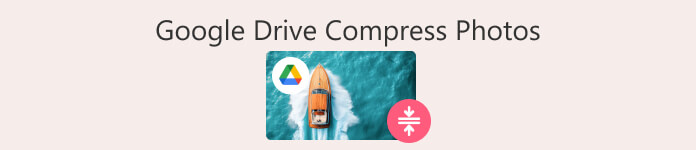
ตอนที่ 1. Google Drive บีบอัดรูปภาพหรือไม่
Does Google Drive compress photos?
มาเริ่มกันที่บทสรุปก่อนครับ ไม่หรอก
ผู้ใช้บางรายรายงานว่ารูปภาพดูเบลอมากขึ้นเมื่อดูรูปภาพบน Google Cloud Drive ซึ่งสาเหตุเกิดจากหลายสาเหตุ
• ระบบกำลังพยายามโหลดภาพที่สมบูรณ์และนำเสนอให้คุณเร็วขึ้น โดยจะปรับคุณภาพของภาพโดยอัตโนมัติ
• อุปกรณ์ที่คุณกำลังดูภาพอาจมีความละเอียดหน้าจอที่แตกต่างจากอุปกรณ์ที่ถ่ายภาพ ซึ่งอาจทำให้การแสดงผลแตกต่างกันได้
• คุณอาจประสบปัญหาเครือข่ายขัดข้องหรือการเชื่อมต่ออินเทอร์เน็ตช้าในระหว่างกระบวนการอัปโหลด ซึ่งส่งผลให้ไม่สามารถอัพโหลดรูปภาพได้
• รูปภาพของคุณอาจไม่ได้อยู่ในรูปแบบมาตรฐานเช่น JPEG, PNG เป็นต้น ส่งผลให้ Google Drive ไม่สามารถแสดงรูปภาพได้อย่างถูกต้อง
Can I ask Google Drive to compress photos for me?
ใช่ Google Drive อนุญาตให้ผู้ใช้ควบคุมการตั้งค่าการบีบอัดรูปภาพได้อย่างอิสระ คุณสามารถเลือกอัปโหลดรูปภาพด้วยคุณภาพดั้งเดิมหรือเปิดใช้งานคุณสมบัติ Storage Saver คุณสมบัตินี้จะบีบอัดรูปภาพที่คุณอัปโหลดตามค่าเริ่มต้นเพื่อเพิ่มพื้นที่จัดเก็บ ในหัวข้อถัดไป เราจะแสดงวิธีตั้งค่าคุณสมบัตินี้เพื่อหยุดไม่ให้ Google Drive บีบอัดรูปภาพของคุณต่อไป
คุณสามารถตรวจสอบรูปภาพที่จัดเก็บใน Google Drive ได้เป็นประจำและลบรูปภาพที่ไม่ต้องการอีกต่อไป วิธีนี้จะช่วยประหยัดพื้นที่จัดเก็บได้มาก นอกจากนี้คุณยังสามารถใช้ Google Drive และ Google Photos ร่วมกันได้อีกด้วย เพื่อจัดการรูปภาพที่คุณอัปโหลดได้อย่างมีประสิทธิภาพมากขึ้น
ส่วนที่ 2 วิธีหยุดการบีบอัดรูปภาพใน Google Drive
นี่คือวิธีหยุด Google Drive ไม่ให้บีบอัดรูปภาพของคุณ
Step 1. Open Google Photos in your web browser. Sign in with your Google account.
Step 2. Choose High quality to prevent photos from being heavily compressed.
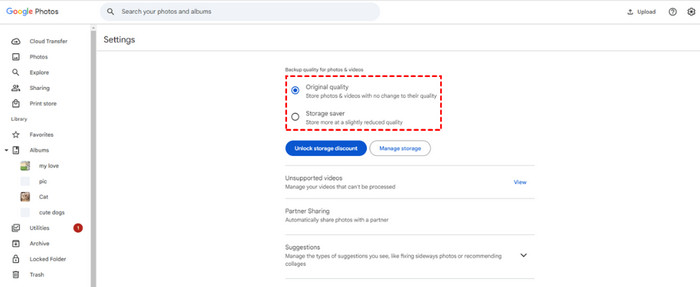
หากคุณใช้ Drive สำหรับเดสก์ท็อปบนคอมพิวเตอร์ ให้ทำตามขั้นตอนต่อไปนี้
Step 1. Click the settings icon in the upper-right corner and select Preferences.
Step 2. In the Preferences window, click the settings icon again. Scroll down, and choose Original quality. Once finished, click Done to save changes.
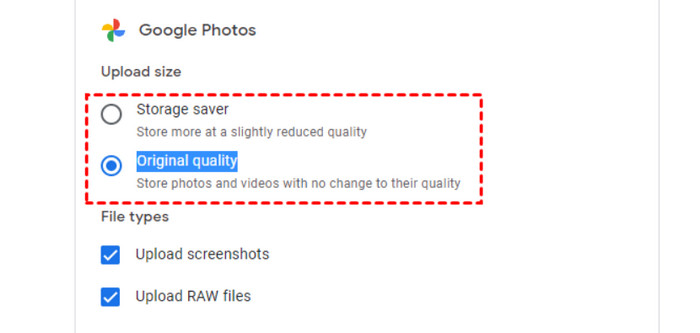
ส่วนที่ 3 ข้อดีและข้อเสียของการบีบอัดข้อมูลของ Google Drive
ยังคงลังเลว่าจะเปิดใช้งานฟีเจอร์บีบอัดรูปภาพของ Google Drive หรือไม่ เรียนรู้เพิ่มเติมเกี่ยวกับประโยชน์ที่คุณจะได้รับและความเสี่ยงที่อาจเกิดขึ้นได้ในส่วนนี้ก่อนตัดสินใจ
ข้อดี
- ประหยัดพื้นที่เก็บข้อมูลมากขึ้น
พื้นที่จัดเก็บข้อมูลบนคลาวด์ที่คุณสามารถใช้บัญชี Google ของคุณยังมีข้อจำกัดอีกด้วย รูปภาพที่บีบอัดช่วยให้คุณจัดเก็บรูปภาพได้มากขึ้นในพื้นที่จำกัดโดยไม่ต้องกังวลว่าจะเกินขีดจำกัดพื้นที่จัดเก็บ - เพลิดเพลินกับความเร็วในการถ่ายโอนข้อมูลที่เร็วขึ้น
ยิ่งไฟล์มีขนาดเล็กลงเท่าใด เราก็ยิ่งใช้เวลาในการอัปโหลดและดาวน์โหลดน้อยลงเท่านั้น ดังนั้น การบีบอัดรูปภาพบน Google Drive จะช่วยให้คุณทำงานสำรองข้อมูลได้อย่างมีประสิทธิภาพ รูปภาพจะถูกอัปโหลดอย่างเหมาะสมหากเครือข่ายของคุณไม่เสถียรหรือช้า - ทำงานร่วมกับเครื่องมือ Google อื่น ๆ
Google Drive สามารถทำงานร่วมกับเครื่องมืออื่นๆ ของ Google ได้เป็นอย่างดี คุณสามารถใช้แพลตฟอร์มต่างๆ ร่วมกันเพื่อจัดการสื่อมัลติมีเดียของคุณได้สะดวกและมีประสิทธิภาพมากขึ้น - บริการอัดฟรี
คุณสมบัติการบีบอัดไฟล์ของ Google Drive นั้นฟรีโดยสิ้นเชิง คุณไม่จำเป็นต้องมองหาซอฟต์แวร์ที่ต้องเสียเงินเพิ่มเติม
จุดด้อย
- สูญเสียคุณภาพของภาพ
Google Drive จะทำให้คุณภาพของรูปภาพลดลงอย่างหลีกเลี่ยงไม่ได้เมื่อทำการบีบอัด ไม่แนะนำให้ใช้ฟีเจอร์นี้หากรูปภาพของคุณมีความละเอียดสูงหรือมีรายละเอียดมากเกินไป - การตั้งค่าการบีบอัดแบบจำกัด
การตั้งค่าการบีบอัดมีข้อจำกัด การควบคุมระดับการบีบอัดและขนาดของไฟล์ที่บีบอัดทำได้ยาก - ยากที่จะดึงภาพต้นฉบับกลับมา
รูปภาพที่ถูกบีบอัดจะเขียนทับรูปภาพต้นฉบับ ดังนั้น คุณอาจพบว่าการค้นหาเวอร์ชันที่ไม่ได้บีบอัดนั้นเป็นเรื่องยาก
ส่วนที่ 4. เพิ่มประสิทธิภาพรูปภาพสำหรับ Google Drive
As we mentioned above, if you are using Google Drive to compress images, it is tough for you to control the percentage of image compression and the size of the compressed image. In this case, we've found a more suitable alternative: FVC Free Image Compressor, a free online image compression tool that supports JPG, PNG, SVG, and other formats.
คุณสามารถบีบอัดรูปภาพได้มากถึง 40 ภาพในครั้งเดียว โดยมีเพียง 3 ขั้นตอนเท่านั้น ไม่ต้องกังวลว่าคุณภาพของรูปภาพจะลดลงเนื่องจากการบีบอัดมากเกินไป FVC Free Image Compressor ใช้ขั้นตอนการบีบอัดและเพิ่มประสิทธิภาพที่ดีที่สุดเพื่อลดขนาดรูปภาพของคุณอย่างมีประสิทธิภาพโดยยังคงคุณภาพที่ดีที่สุดไว้ ไม่จำเป็นต้องลงทะเบียนกับเครื่องมือออนไลน์นี้
วิธีการบีบอัดรูปภาพด้วย FVC Free Image Compressor มีดังนี้
Step 1. Visit the FVC Free Image Compressor's official website.
Step 2. Click on Upload Images to select and import the photos you wish to compress..
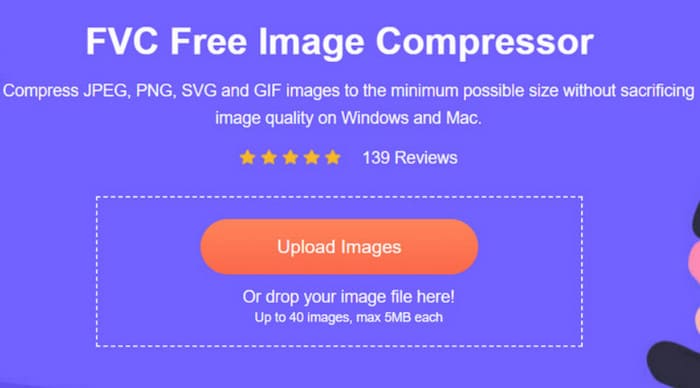
Step 3. Once the compression is complete, you can preview the new file sizes.
Finally, click Download All to save the compressed images to your device.
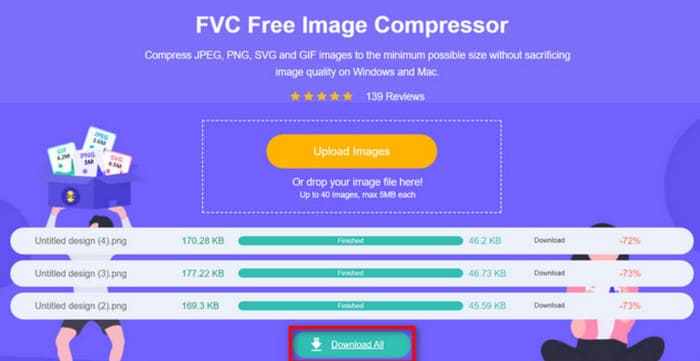
If you want to work with animated photos, you can also turn to FVC Free Image Compressor, one of the best GIF compressors.
ส่วนที่ 5 คำถามที่พบบ่อยเกี่ยวกับการบีบอัดรูปภาพของ Google Drive
คุณบีบอัดรูปภาพใน Google Drive ได้อย่างไร?
คุณสามารถเปิด Google Photos และเปลี่ยนการตั้งค่าคุณภาพของภาพเป็นตัวประหยัดพื้นที่เก็บข้อมูล วิธีนี้จะทำให้รูปภาพที่คุณจัดเก็บไว้ถูกบีบอัดโดยอัตโนมัติ
การใช้ Google Drive เป็นพื้นที่จัดเก็บไฟล์มีข้อเสียอะไรบ้าง?
Google Drive พึ่งพาอินเทอร์เน็ตเป็นอย่างมาก หากการเชื่อมต่ออินเทอร์เน็ตของคุณช้าหรือการเชื่อมต่อของคุณหยุดชะงัก คุณจะไม่สามารถเข้าถึงไฟล์ที่จัดเก็บไว้ได้ นอกจากนี้ พื้นที่ที่บริการจัดเก็บข้อมูลบนคลาวด์นี้ให้มาก็มีจำกัด
ฉันจะลดขนาดวิดีโอใน Google Drive ได้อย่างไร
Google Drive does not currently support compressing videos. You may need to look for third-party video compressors to help you, such as Clideo, VEED.io, etc.
สรุป
Does Google Drive compress photos ? Not by default. However, setting it manually may compress your uploaded images to save you more storage space.
สมมติว่าคุณกังวลว่าจะไม่สามารถควบคุมอัตราการบีบอัดของภาพได้ ในกรณีนั้น เราขอแนะนำให้คุณลองใช้โปรแกรมอื่นที่ดีกว่า นั่นก็คือ FVC Free Image Compressor ซึ่งใช้งานง่ายมาก และเราได้ให้คำแนะนำแบบทีละขั้นตอนโดยละเอียดเกี่ยวกับวิธีใช้ไปแล้วในครึ่งหลังของบทความนี้



 Video Converter Ultimate
Video Converter Ultimate บันทึกหน้าจอ
บันทึกหน้าจอ



